As fotos resumem momentos preciosos de nossas vidas e queremos valorizá-los preservando-os. No entanto, é possível excluí-los através de um clique acidental do mouse ou de uma tecla apressada. Do ponto de vista do usuário, recuperar imagens digitais excluídas facilmente salvas em seu computador pode parecer impossível ou você precisa ter conhecimento digital.
Se você está olhando para o seu álbum vazio e deseja recuperá-lo o mais rápido possível, este artigo é para você. Junte-se a nós enquanto agilizamos continuamente diversas soluções que você pode fazer para recuperar as fotos excluídas e aprender as maneiras mais diretas como recuperar fotos excluídas no computador com os tutoriais a seguir.

Como restaurar fotos excluídas no Windows 10? Recuperação de Dados Aiseesoft (Windows) é uma grande ajuda para recuperar fotos perdidas ou excluídas do Windows. Este aplicativo é dedicado a verificar minuciosamente cada centímetro de seus dispositivos de armazenamento, incluindo discos rígidos, unidades externas, cartões de memória, unidades flash e muito mais. Mesmo que as fotos que você deseja recuperar tenham sido excluídas há muito tempo, você ainda pode recuperá-las com a ajuda deste aplicativo. Siga as instruções abaixo para aprender como usá-lo.
100% seguro. Sem anúncios.
100% seguro. Sem anúncios.
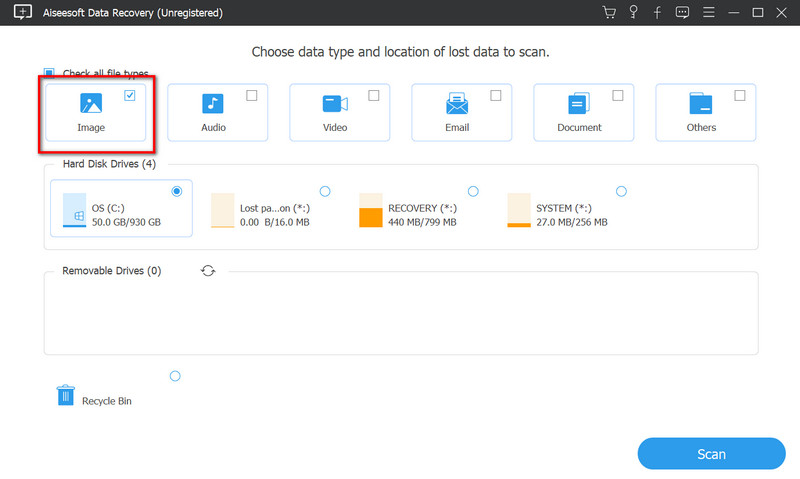
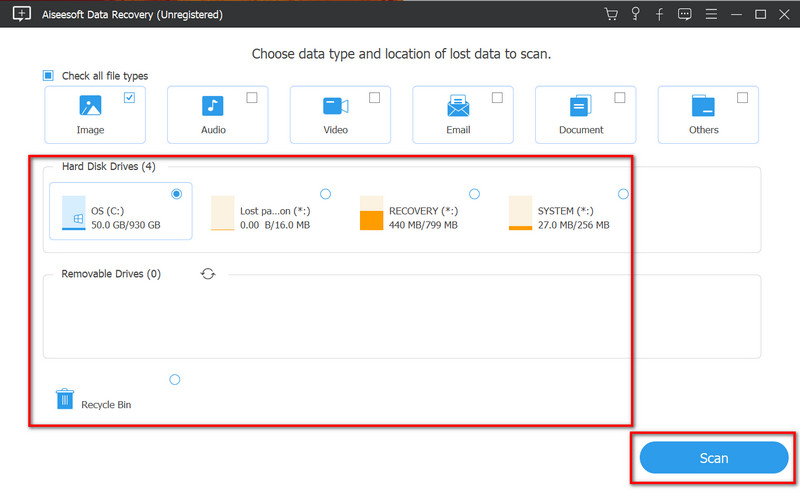
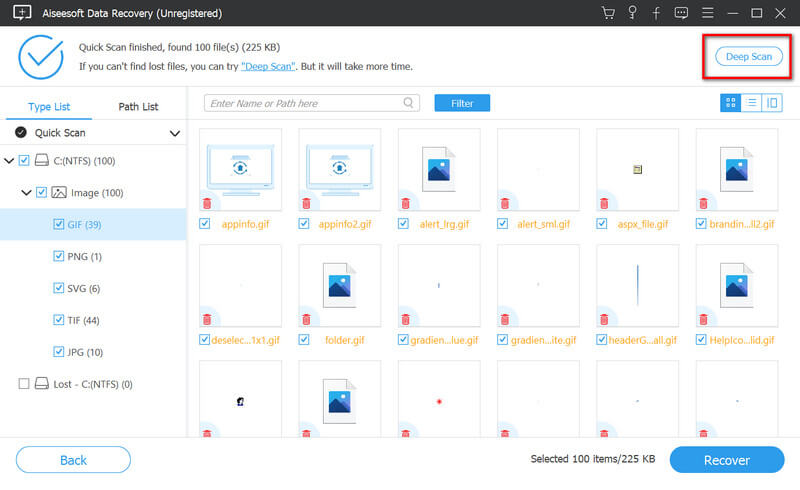
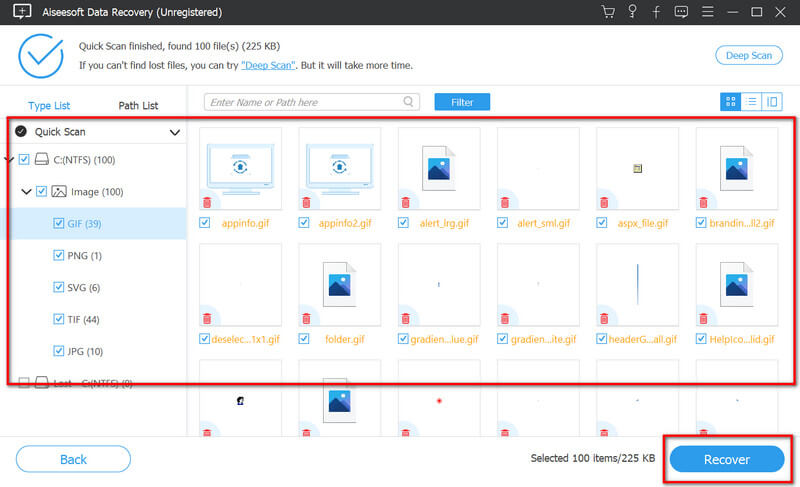
Como restaurar fotos excluídas no Mac? Outro software fenomenal que você pode usar é Recuperação de Dados Aiseesoft (Mac). Este aplicativo tem uma abordagem melhor para recuperar fotos excluídas salvas anteriormente na unidade do Mac. Com este aplicativo, você pode recuperar quase todos os dados perdidos ou excluídos de qualquer driver de disco interno e externo. Você não precisaria baixar outro plug-in extenso ou fazer uma configuração complicada, pois o aplicativo é fácil de usar. Você pode seguir as instruções abaixo se for um usuário Mac e quiser recuperar uma imagem ou outro tipo de dados.
100% seguro. Sem anúncios.
100% seguro. Sem anúncios.
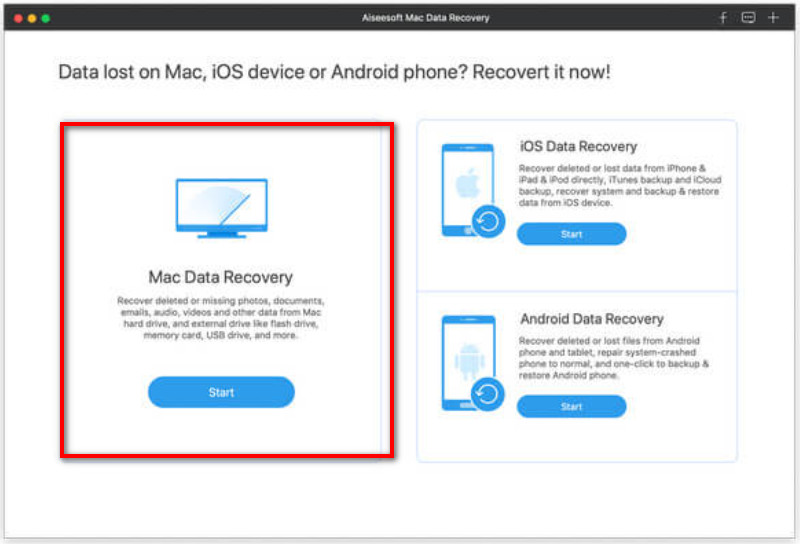
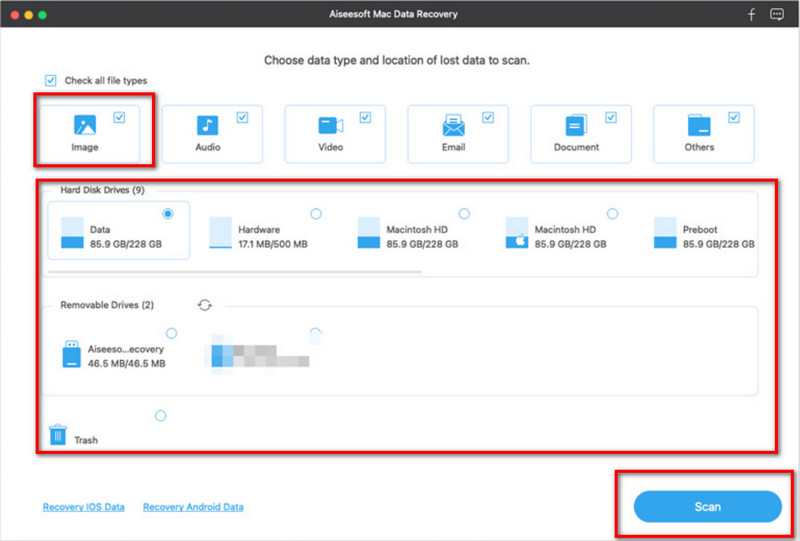
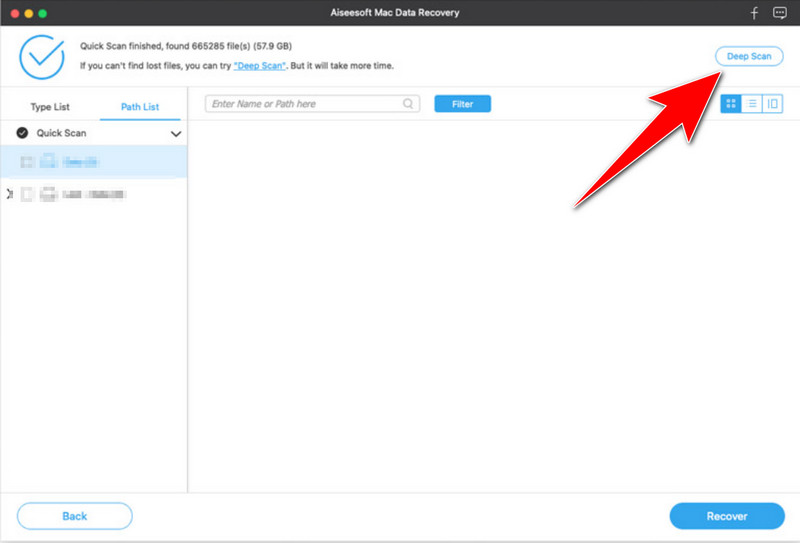
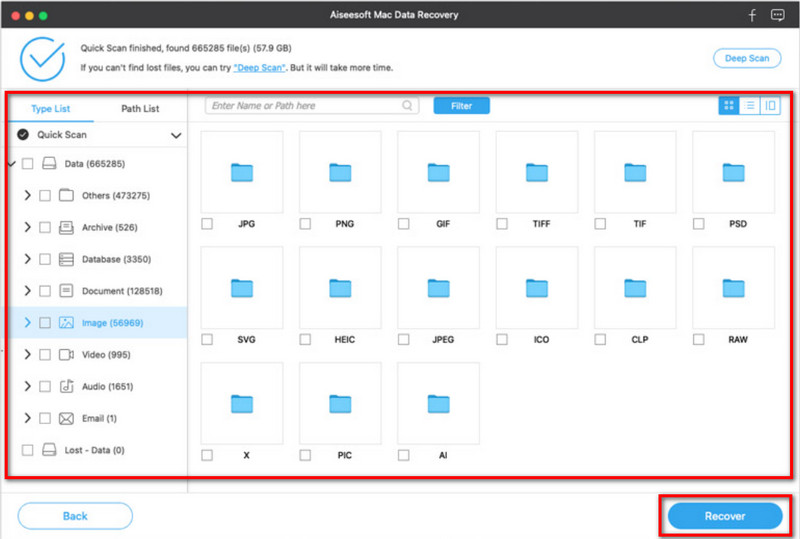
Lixeira é o local para onde vão as primeiras imagens ou dados excluídos. Quando você precisar recuperar fotos excluídas no Windows 10 sem a ajuda de um aplicativo, você pode pesquisar aqui primeiro. Siga as etapas fornecidas abaixo.
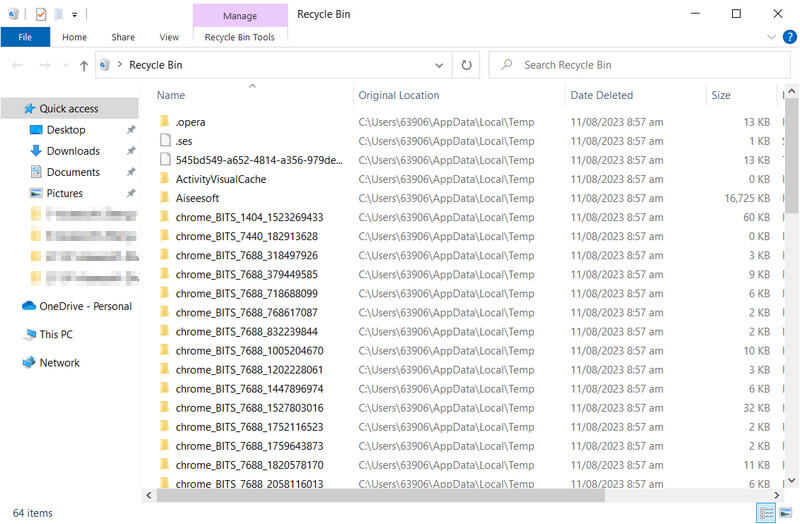
Lixeira é como a Lixeira, mas este aplicativo é apenas para Macs. Porém, há um período de retenção para cada arquivo dentro dele, o que significa que quando ele termina, eles são excluídos permanentemente. Antes disso, aprenda como recuperar fotos excluídas no seu dispositivo Mac sem um aplicativo com as etapas.

Versão anterior é um recurso indispensável do Windows que você pode usar para recuperar arquivos excluídos melhor do que a Lixeira. Com ele, você pode recuperar rapidamente fotos excluídas do Windows de forma permanente, e veja como você pode fazer isso.

Quando você deseja recuperar fotos excluídas salvas em iCloud, siga as etapas que adicionamos aqui. Certifique-se de registrar sua conta usando um navegador da web.
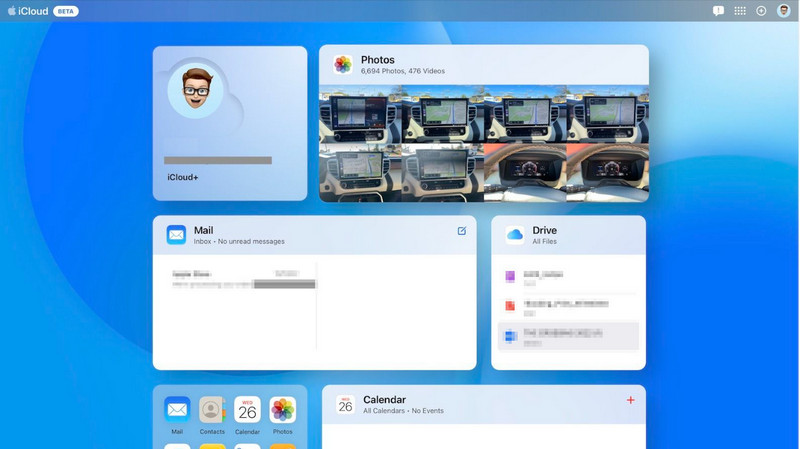
Como o iCloud, Dropbox é um armazenamento em nuvem popular que você pode acessar para gerenciar e compilar vários tipos de dados de mídia, como fotos. Pode ocorrer que suas imagens sejam excluídas, mas existe uma maneira de recuperar imagens, e você pode fazer isso seguindo as etapas.

Microsoft onedrive é o melhor serviço de nuvem que você pode usar se usar um dispositivo Windows. Mas há casos em que as imagens armazenadas nele são excluídas e a maneira de restaurá-las é seguindo as etapas adequadas.

Os serviços em nuvem oferecem um meio conveniente e acessível para armazenar nossos dados, incluindo imagens. Mas há um certo limite em que ele inicia um processo de limpeza e exclui permanentemente os arquivos mais antigos salvos nele para liberá-los. Monitorar regularmente o uso de armazenamento e adquirir um plano pode mantê-lo longe dessas instâncias.
Fazer backup dos dados é essencial e prestar atenção ao fazer isso pode resultar em um enorme problema. Uma rotina de backup abrangente pode proteger contra perda inesperada de dados por vários motivos. Com a ajuda disso, você pode recuperar rapidamente fotos excluídas no Mac, Windows ou qualquer sistema operacional sem precisar de uma ferramenta.
O período de retenção é o limite de tempo para cada mídia excluída armazenada em uma Lixeira, Pasta de Lixo ou Pasta Excluída Recentemente na Nuvem que permanecerá acessível. Geralmente leva 30 dias a partir da data em que o arquivo é transferido para ele. Durante esses 30 dias, você pode restaurar arquivos ou imagens excluídas do seu dispositivo. Ainda assim, se ultrapassar o período de retenção, os itens serão excluídos dele de forma automática e permanente, liberando seu espaço de armazenamento.
Você pode recuperar fotos antigas excluídas?
Sim, você pode, se o período de retenção da pasta excluída recentemente ainda não tiver passado. Se já tiver passado do período de retenção, você deverá usar um aplicativo de recuperação de fotos que oferece verificação profunda para procurar arquivos excluídos e recuperá-los.
Posso recuperar permanentemente fotos excluídas do iCloud?
Durante o período de retenção, você pode recuperar facilmente as fotos excluídas do iCloud acessando Excluídas recentemente, selecionando a imagem e clicando em Restaurar.
As fotos excluídas desapareceram para sempre?
As fotos excluídas não desaparecem permanentemente se você não pretende removê-las da pasta bin. A exclusão da imagem será transferida para a pasta bin, onde poderá permanecer por 30 dias. Ainda assim, você pode excluí-los manualmente para liberar espaço ou permitir que o período de retenção termine e sejam excluídos permanentemente.
Como posso recuperar fotos excluídas do Android?
Você pode ir primeiro para a pasta Excluídos recentemente dentro do aplicativo Álbum. Aqui você pode ver as imagens excluídas recentemente, clicar em cada imagem que deseja recuperar e recuperá-las. Mas você pode usar um especialista Aplicativo de recuperação de fotos para Android se você deseja uma maneira melhor de recuperar de uma galeria telefônica.
Posso recuperar fotos excluídas do iPhone?
Você pode encontrar facilmente a maioria das fotos excluídas no iPhone acessando a pasta Fotos e excluídas recentemente. Nesta pasta, você pode restaurar todas as fotos excluídas do iPhone salvas anteriormente no seu iPhone ou usar um aplicativo de terceiros Software de recuperação de fotos do iPhone ao invés.
Conclusão
Como você recupera fotos excluídas? Bem, mostramos maneiras populares de recuperar fotos excluídas do seu computador, como Windows e Mac, com e sem a ajuda de um aplicativo de terceiros. Também apresentamos maneiras de recuperar fotos de serviços populares em nuvem. Esperamos que você tenha entendido todas as informações e, se acha que vale a pena compartilhar, faça-o.
Recuperar arquivos excluídos no iPhone/Android
1. Como recuperar minhas fotos excluídas (do iPhone Android)2. Como recuperar mensagens de texto excluídas no iPhone ou Android3. Como acessar e recuperar o registro de chamadas excluídas no Android/iPhone4. Como recuperar mensagens e imagens excluídas do Kik5. Como recuperar arquivos de áudio excluídos no Android6. Como recuperar vídeos excluídos do telefone Android7. Como recuperar números de telefone excluídos no Android
Aiseesoft Data Recovery é o melhor software de recuperação de dados para recuperar fotos, documentos, e-mails, áudio, vídeos, etc. excluídos/perdidos do seu PC/Mac.
100% seguro. Sem anúncios.
100% seguro. Sem anúncios.